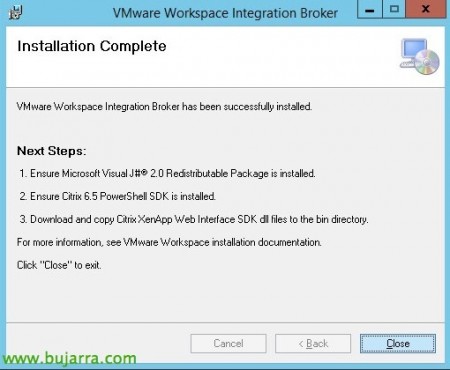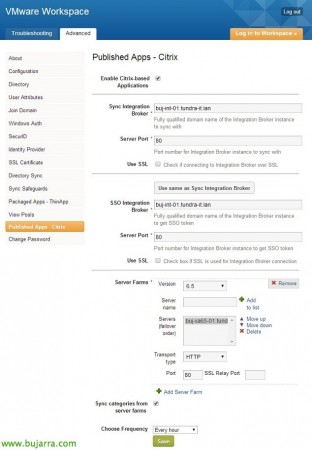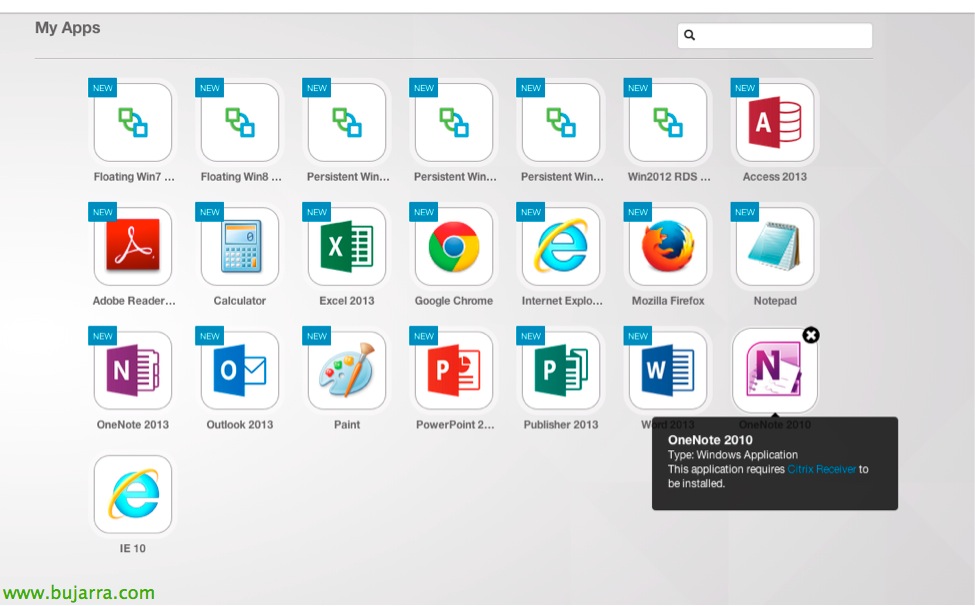
Publication d’applications Citrix XenApp à partir de VMware Workspace
L’une des nouvelles fonctionnalités apportées par Workspace est que nous pouvons intégrer nos installations Citrix XenApp 5.0, 6.0 et 6.5 et la possibilité de publier les applications de cet environnement dans le portail VMware de manière très simple. Unifier l’accès à un plus grand nombre d’applications à partir du portail VMware Workspace!
Workspace synchronise les applications que nous avons dans les fermes XenApp existantes et les rend accessibles via son portail, Accédez aux paramètres existants dans les communautés et vous ne pourrez rien y changer, obtenant ainsi une liste d’applications et de leurs affectations.
Exigences:
- Mise à jour de Windows Update sur le serveur 2008 R2, 2012 ou 2012 R2.
- Installer IIS avec le support de gestion IIS 6 Activé.
- Installer le .Net Framework 3.5 (dism /online /enable-feature /featurename:NetFX3 /tous /Source:d:sourcessxs), activer l’activation HTTP dans la fonctionnalité.
- Installer Microsoft Visual J# 2.0 Package redistribuable – Deuxième édition.
- À partir de la console d’administration IIS, Nous allons configurer dans l’application IIS par défaut, dans les paramètres avancés: (Je) Activer les applications 32 bits sur True, (Ii) version .NET pour 2.0 et (Iii) dans Identité, nous indiquerons un compte avec des privilèges administratifs.
- À partir de PowerShell, nous exécuterons « Set-ExecutionPolicy Unrestricted », nous pourrions indiquer 'À distance’ mais nous devrions installer le certificat racine sur les autorités de certification racines de confiance.
- Installer Citrix XenApp 6.5 Powershell SDK et nous pouvons le tester avec l’applet de commande PowerShell suivante: 'Get-XAApplication -NomOrdinateur SERVIDOR_XA_6.5’
- Nous allons créer et installer un certificat à partir d’IIS et nous aurons la clé privée exportable, nous faisons un lien vers le site IIS par défaut.
Nous téléchargerons et nous avons installé VMware Workspace Integrator Broker en cours d’exécution IB.msi, “Prochain”,
Nous acceptons le contrat de licence “Je suis d’accord” & “Prochain”,
Nous laissons le site IIS par défaut, en tant que répertoire virtuel IB et pool d’applications par défaut, “Prochain”,
Nous confirmons l’installation, “Prochain”,
Installation terminée!
Nous continuerons à télécharger le SDK de l’interface Web Citrix 5.4, Nous copions le contenu de 'WI5_4_0_SDK/zipfiles/SDKDEMO/wisdk’ a 'c:inetpubwwwrootIBbin'. Ensuite, nous exécutons à partir de la ligne de commande 'iisreset'. Et enfin, nous testons pour vérifier que tout est correct en ouvrant l’URL suivante depuis un navigateur: HTTP://www.bujarra.com/IB/API/RestServiceImpl.svc/ibhealthcheck. Si le résultat est « Tout va bien’ c’est que nous avons bien suivi toutes les étapes!
À partir de la console d’administration Workspace > 'Applications publiées – Citrix'. Nous marquerons “Activer les applications basées sur Citrix”, nous allons entrer le FQDN du serveur sur lequel Integration Broker est installé, en plus du SSO Integration Broker et nous ajouterons les fermes Citrix en indiquant leur version et en ajoutant les STA à partir desquels ils obtiendront les informations. Sélectionnez la fréquence de synchronisation & “Sauvegarder”.
Une fois les modifications enregistrées, nous forçons une synchronisation manuelle à partir de “Synchroniser maintenant”,
Il nous indiquera le nombre d’applications qu’il synchronisera à partir de Citrix et les affectations correspondantes, “Enregistrer et continuer…”
Et les utilisateurs auront automatiquement les applications qu’ils avaient dans leur portail Citrix Web Interface, Désormais, à partir de ce portail VMware Workspace unique, vous ne pourrez pas seulement accéder à vos nouvelles applications Citrix, si ce n’est pas sur vos ordinateurs de bureau Voir, Installer et exécuter des applications de streaming, Applications SaaS ou applications Microsoft RDS RemoteApp. Bien sûr! Pour ouvrir ces applications… l’utilisateur aura besoin de Citrix Receiver installé 😉
Plus d’infos: http://pubs.vmware.com/workspace-portal-20/topic/com.vmware.ICbase/PDF/workspace-portal-20-install.pdf